使用移动硬盘装系统教程(一步步教你如何使用移动硬盘装系统)
在日常生活中,我们常常需要重新安装操作系统。使用移动硬盘装系统是一种方便快捷的方法,它可以帮助我们在不同的电脑上安装系统,而无需使用光盘或U盘。本文将为大家详细介绍如何使用移动硬盘装系统的步骤和注意事项。
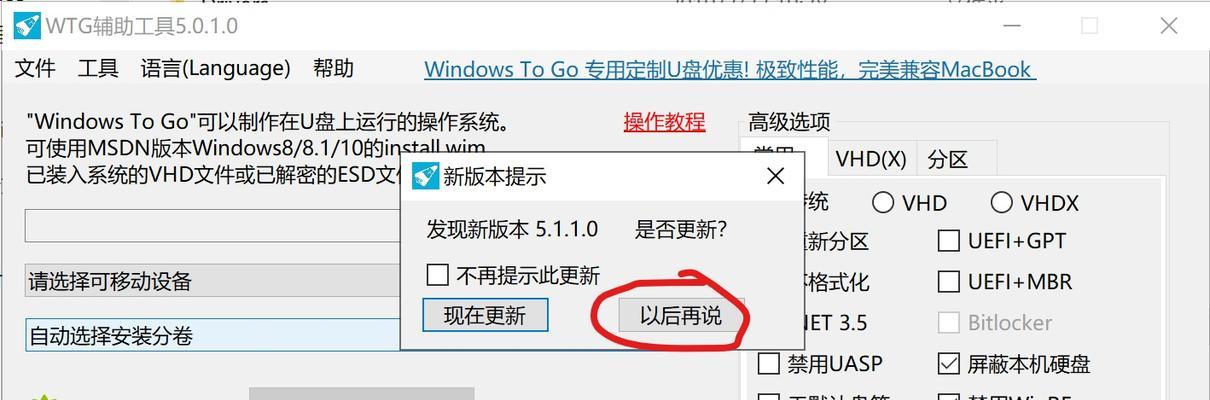
准备工作
1.检查移动硬盘是否空余足够的空间,一般来说,至少需要10GB以上的可用空间。
2.备份重要文件,安装系统可能会导致数据丢失,因此在开始之前建议备份所有重要文件。
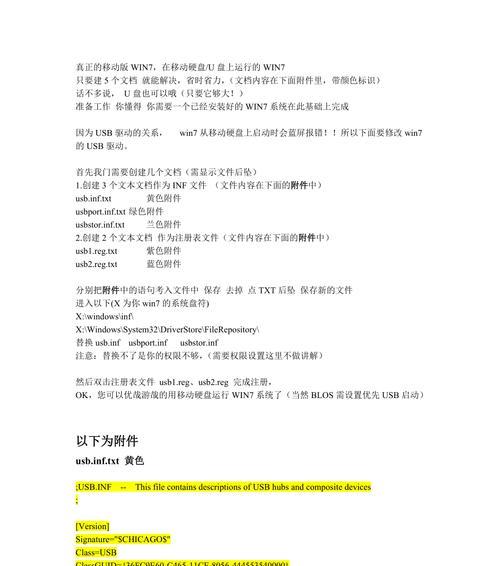
下载系统镜像文件
3.打开浏览器,访问官方网站或第三方网站下载想要安装的操作系统的镜像文件。确保下载的文件是正版和完整的。
准备移动硬盘
4.将移动硬盘插入电脑,并确保电脑能够正确识别硬盘。
5.打开磁盘管理工具,将移动硬盘分区,并格式化为NTFS文件系统。
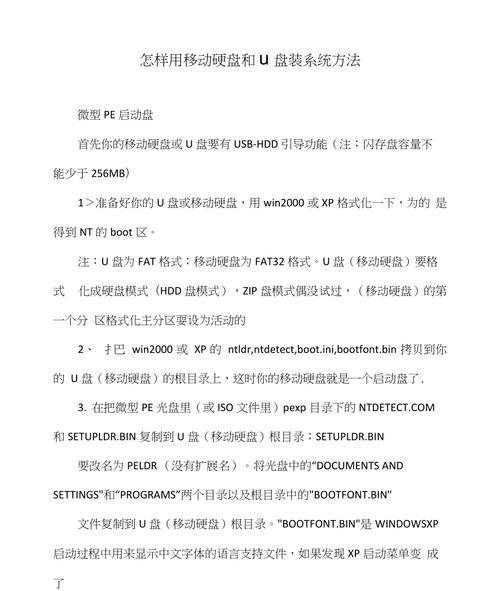
创建启动盘
6.下载并安装一个可用的启动盘制作工具,如Rufus。
7.打开Rufus,选择移动硬盘作为目标设备,并选择之前下载的系统镜像文件作为启动盘镜像。
8.点击“开始”按钮,等待制作完成。
设置BIOS
9.重启电脑,并进入BIOS设置界面,一般按下Del键或F2键即可进入。
10.在BIOS设置界面中,将启动顺序设置为从移动硬盘启动。
安装系统
11.重启电脑后,系统将自动从移动硬盘启动。按照屏幕上的提示进行操作,选择安装系统的语言、时区、键盘布局等参数。
12.选择要安装的硬盘分区,并进行格式化和分区操作。
13.等待系统安装过程完成,期间电脑可能会多次重启。
配置系统
14.安装完成后,根据个人需求进行系统设置和软件安装。
15.恢复之前备份的文件,并进行必要的驱动程序安装。
通过本文的教程,我们学习了如何使用移动硬盘装系统。这是一种灵活方便的方法,可以帮助我们在不同的电脑上安装系统。在使用移动硬盘装系统时,需要注意备份重要文件、选择合适的系统镜像文件、正确准备移动硬盘、创建启动盘、设置BIOS和按照提示进行系统安装和配置。希望本文能够帮助到需要使用移动硬盘装系统的读者们。
- 电脑宝可梦服务器地址错误的解决方法(解析错误导致的服务器连接问题及解决方案)
- 电脑启动恢复错误的解决方法(探寻电脑启动错误的根源及有效解决方案)
- 硅格1581量产U盘修复教程(教你轻松修复硅格1581量产U盘)
- 华硕电脑开机密码错误问题的解决方法(探索密码错误的根本原因与解决方案)
- 联想C560装系统教程(轻松学会如何给联想C560电脑装系统)
- 电脑开机系统错误的解决方案(——电脑开机、系统错误)
- 电脑显示错误1056解决方法(如何应对电脑显示错误1056?)
- 解决电脑频繁死机问题的方法(寻找频繁死机原因,保护你的电脑)
- 电脑频繁重启的困扰(如何解决电脑错误重启问题)
- 电脑驱动更新显示脚本错误的解决方法(解决电脑驱动更新显示脚本错误的有效方法)
- 解决电脑登录游戏密码错误的问题(探寻密码错误原因与解决方法)
- 如何撤回电脑文件替换错误(有效的文件恢复方法和注意事项)
- CPU错误电脑能运行吗?(探讨CPU错误对电脑性能和稳定性的影响)
- 解决网盘电脑播放未知错误问题的有效方法(解决网盘电脑播放未知错误,让文件无忧畅享)
- 海尔电脑系统重装教程(一步步教你轻松重装海尔电脑系统)
- 解读电脑错误代码28及解决方案(深入了解错误代码28的原因和解决方法,帮助你解决电脑故障)